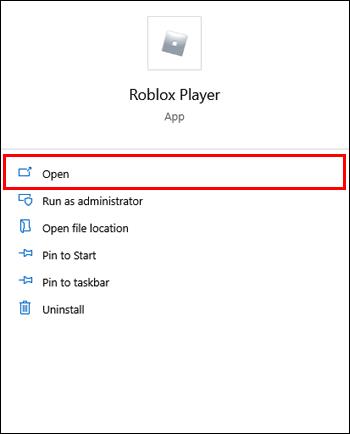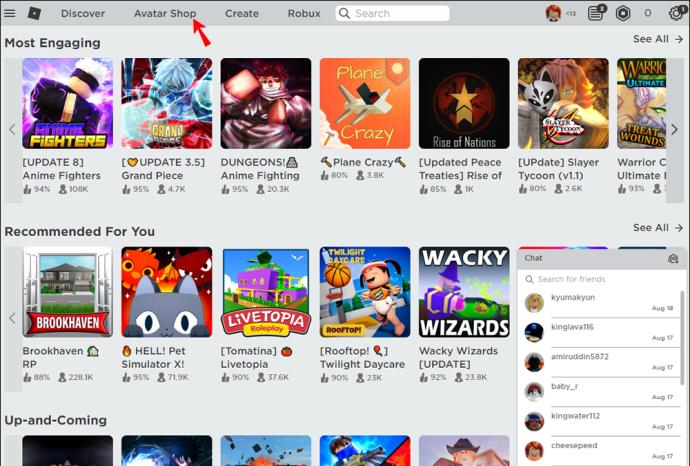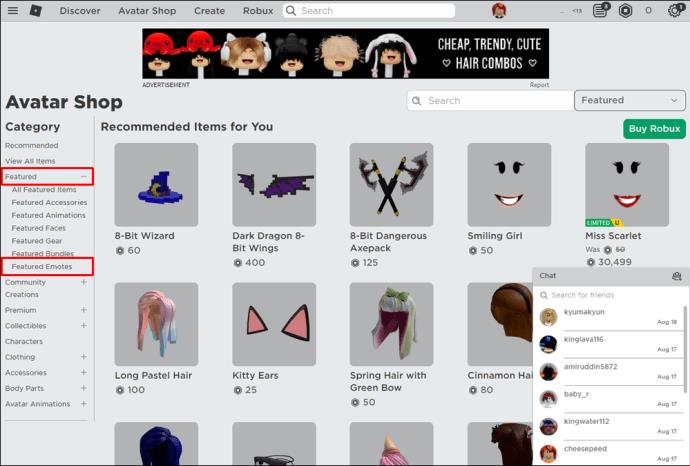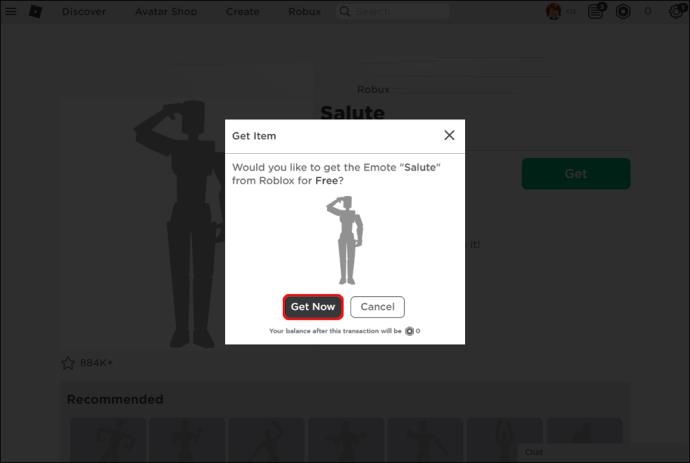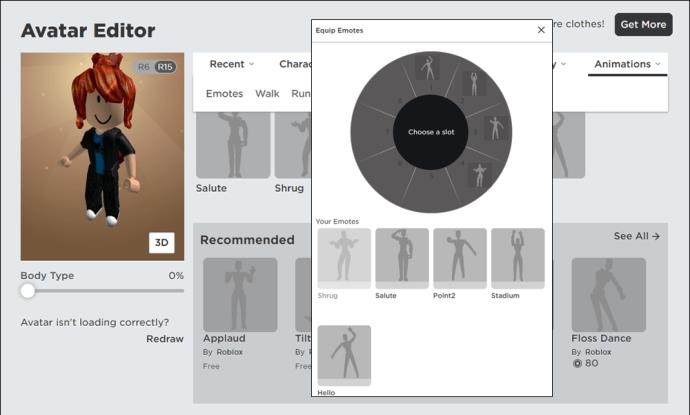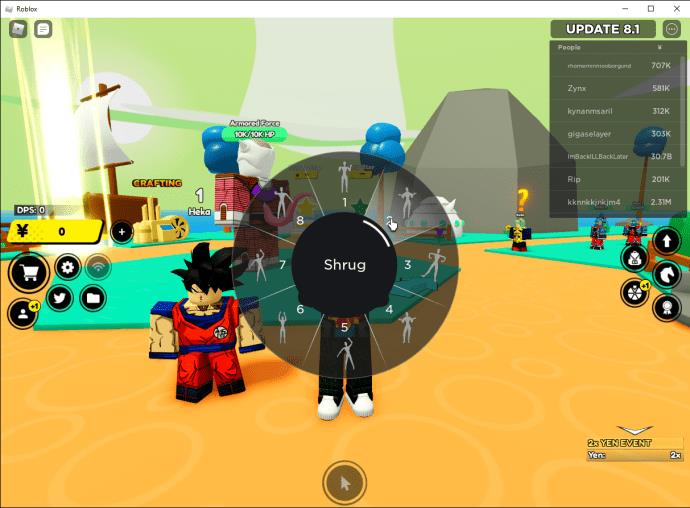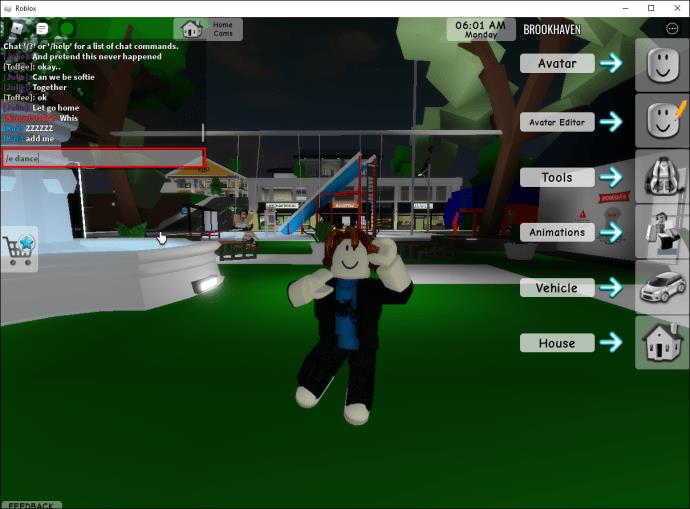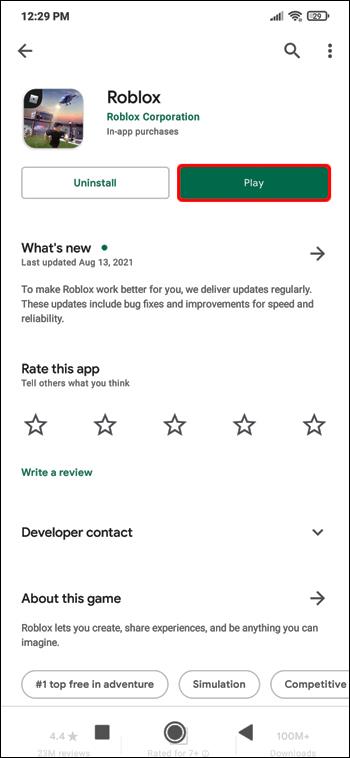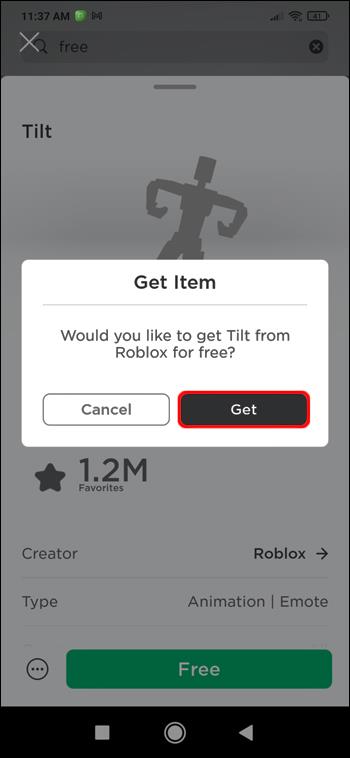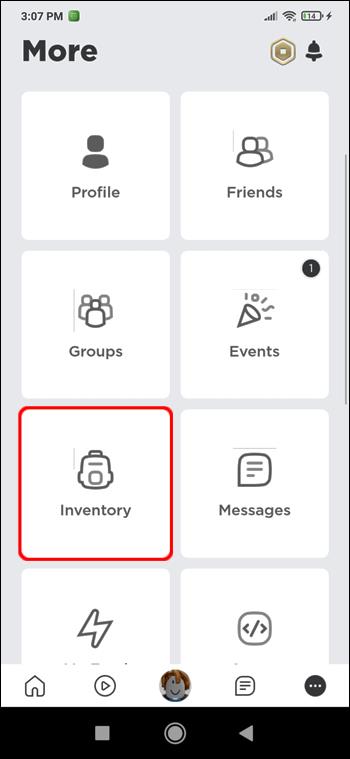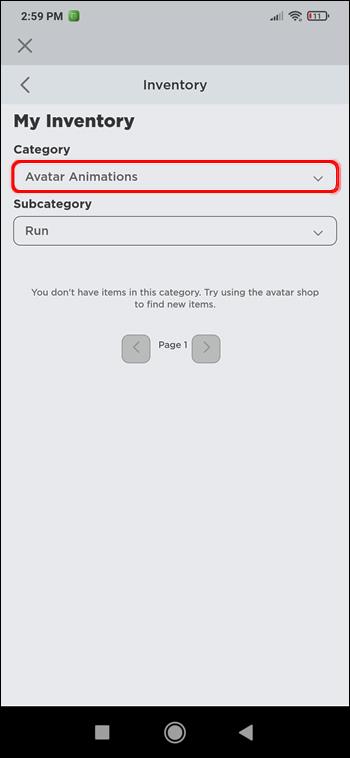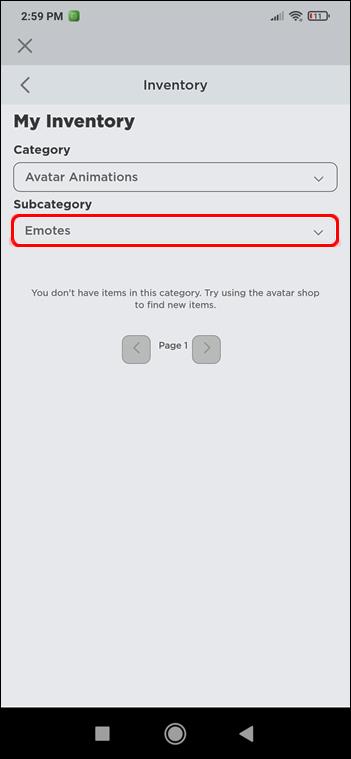Apparaatkoppelingen
Met Roblox-emotes kun je uiten hoe je je voelt en communiceren met je medespelers tijdens het spelen. Er zijn tal van animaties beschikbaar, van opwinding tot verdriet, allemaal ontworpen om een menselijk element aan je gameplay toe te voegen.

Als je wilt weten hoe je Roblox-emotes gebruikt, laten we het je in dit artikel zien. We bespreken hoe u Roblox-emotes instelt en gebruikt op uw computer of mobiele apparaat, en hoe u gratis emotes downloadt. En in onze veelgestelde vragen staat wat je moet doen als het emoticonpictogram niet wordt weergegeven in een game.
Emotes gebruiken in Roblox op een pc
Om emotes in te stellen en te gebruiken voor Roblox-spel op je computer:
- Start Roblox.
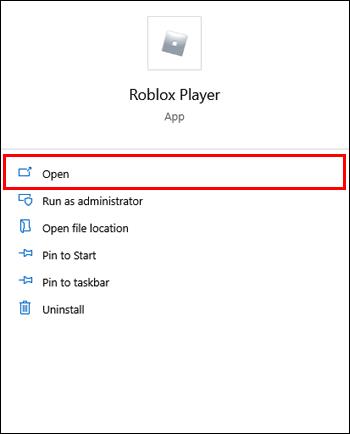
- Selecteer "Catalogus".
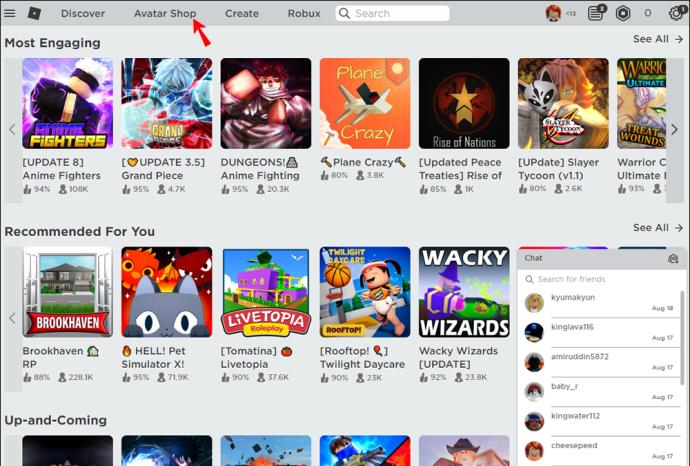
- Selecteer op het linkertabblad onder 'Aanbevolen' de optie 'Aanbevolen emotes'. Hiermee worden alle gratis emotes geretourneerd die je kunt gebruiken.
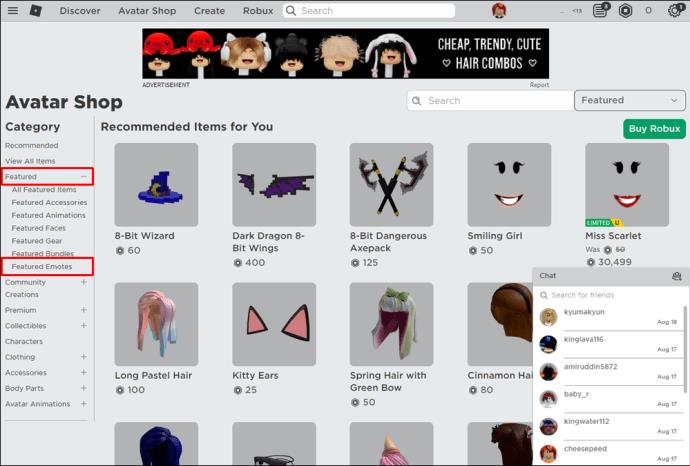
- Om emotes gratis te downloaden, selecteert u de knop "Get" en vervolgens "Nu downloaden" om de download te bevestigen.
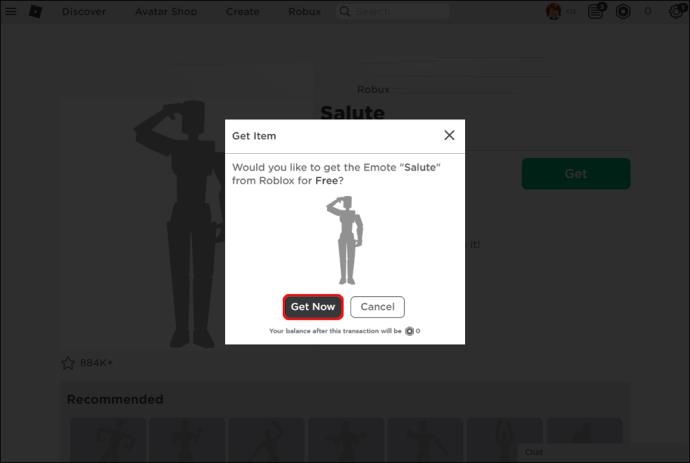
- Voer dezelfde stappen uit om alle emotes afzonderlijk te downloaden.
- Als je de emotes hebt gedownload, ga je naar de “Avatar” aan de linkerkant. Hierdoor wordt de "Avatar-editor" weergegeven en worden de vers gedownloade emotes weergegeven.

- Door op een emote te klikken, kun je ze uitrusten. Je kunt elke emote van één tot negen plaatsen door simpelweg een emote te selecteren en vervolgens een nummer te selecteren dat je eraan wilt toewijzen.
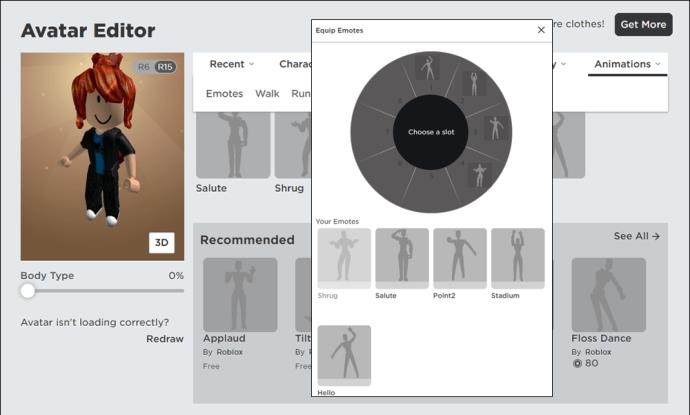
- Start een spel en druk vervolgens op de "B"-knop om de uitgeruste emotes te openen.
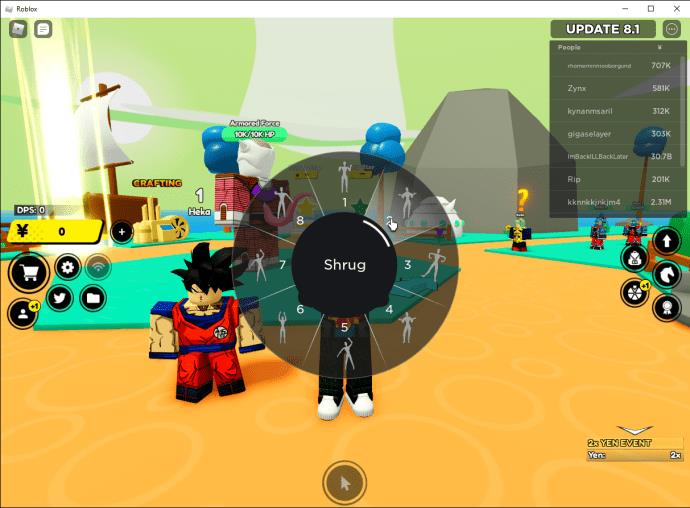
- Om nu uw emotes te laten verschijnen, opent u uw chatmenu en typt u "
/e (emoticon name)" en voert u in.
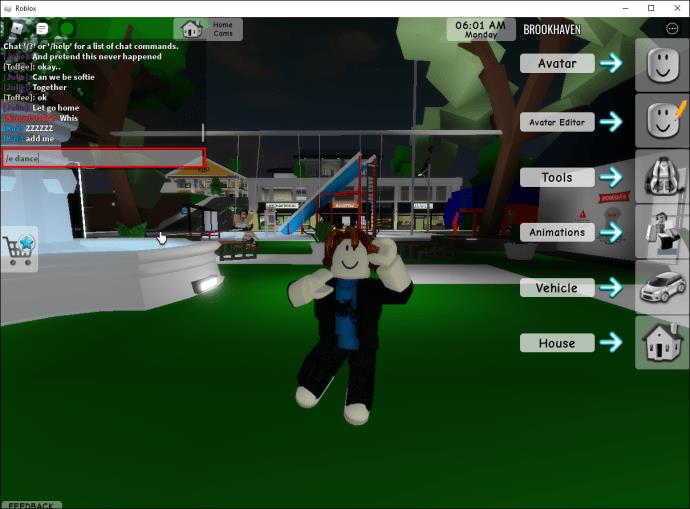
Emotes gebruiken in Roblox op de iPhone- of Android-app
Het instellen en gebruiken van Roblox-emotes via uw mobiele apparaat is net zo eenvoudig als voor desktop:
- Roblox openen.
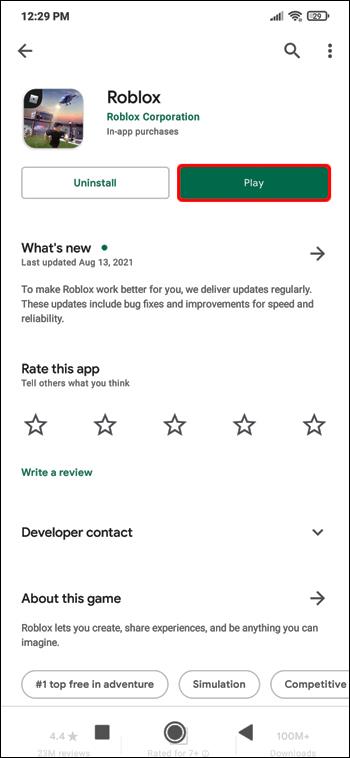
- Navigeer naar 'Uitgelichte emotes' en tik vervolgens op 'Ophalen' om ze te downloaden.
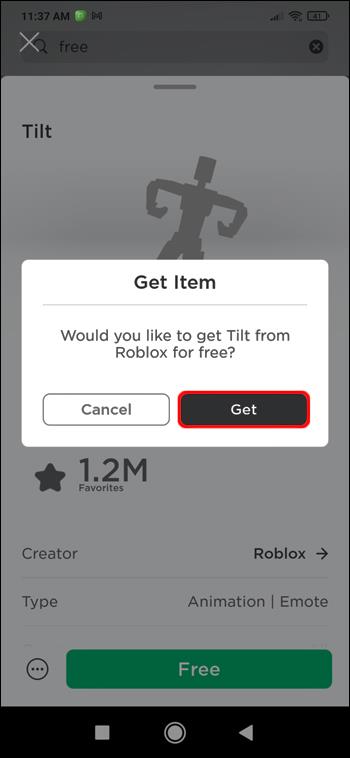
- Ga naar het gedeelte "Voorraad".
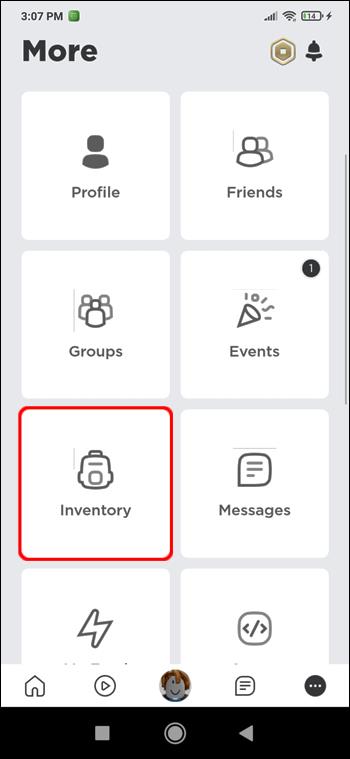
- Tik onder 'Categorie' op het vervolgkeuzemenu en kies vervolgens 'Avatar-animatie'.
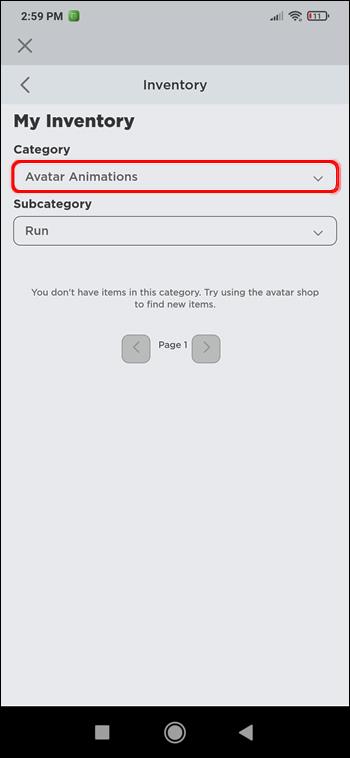
- Kies "Emote" voor de "Subcategorie".
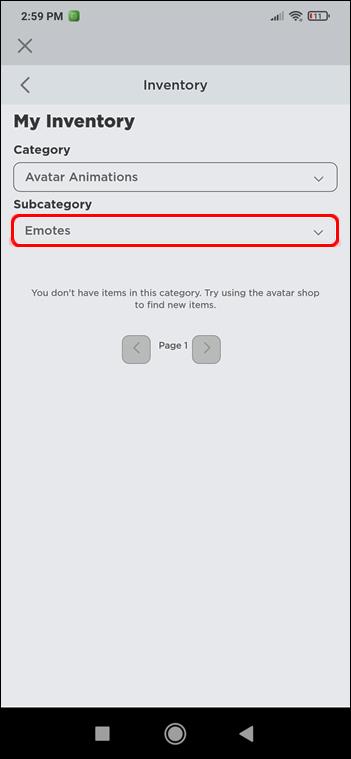
- Tik op de optie "Dragen" en rust vervolgens de emotes uit om ze aan je avatar toe te voegen.
- Wanneer je een nieuw spel start, worden de emotes aan het wiel toegevoegd en geactiveerd.

- Om je emotes te laten verschijnen, open je je chatmenu en typ je "
/e (emoticon name)" en voer je in.

Aanvullende veelgestelde vragen
Wat zijn alle dnaces in Roblox?
Dansen is een populaire manier om geluk uit te drukken in Roblox. Er zijn drie dansen in Roblox op de standaardservers. Als je wilt dansen, typ je ' /e dance' in de chat gevolgd door 'Enter'. Voor alle drie de dansanimaties is het:
• /e dans
• /e dans2
• /e dans3
Op welke toetsenbordknop druk je om te emote in Roblox?
Om te emote in Roblox, moet je je chatmenu openen, "/ e" typen en de opdracht, en dan invoeren.
Wat zijn de verschillende soorten Roblox-emotes?
Hier zijn enkele van de standaard emotes die je Roblox-avatar kan uitvoeren en de commando's die in de chat moeten worden ingevoerd om ze te activeren:
• /e golf
• /e juichen
• /e lach
• /e punt
• /e dans
• /e dans2
• /e dans3
Hoe krijg ik meer Roblox-emotes?
De meeste emotes moeten worden gekocht voordat je ze in het spel kunt gebruiken. Er zijn echter gratis beschikbaar, sommige zijn klaar voor gebruik in het spel en de andere kunnen eenvoudig worden toegevoegd:
1. Log in op Roblox.
2. Klik linksboven op het hamburgerpictogram en klik vervolgens op de optie "Avatar".
3. Selecteer "Animaties" en vervolgens de optie "Emotes".
4. De emotes die worden weergegeven onder het gedeelte "Animaties" "Emotes", zijn beschikbaar voor gebruik.
5. Selecteer 'Alles weergeven' onder 'Aanbevolen' om de andere gratis emotes toe te voegen.
6. Selecteer 'Uitgelichte emotes' in de catalogus aan de linkerkant.
7. Tegen het einde van de pagina zie je alle gratis emotes die voor jou beschikbaar zijn.
8. Klik op een emote die niet beschikbaar is voor gebruik.
9. Klik in het volgende scherm op "Get" en vervolgens op "Nu downloaden" om de gratis emote te krijgen.
10. Als je klaar bent, ga je terug naar en selecteer je de opties "Animaties" en "Emotes".
11. Klik op 'Emotes uitrusten'.
12. Om nieuwe emotes aan de sleuf toe te voegen, selecteert u een emote en selecteert u vervolgens de sleuf die u wilt plaatsen.
Emotionele Roblox-gameplay
Roblox-emotes worden gebruikt om te communiceren en jezelf uit te drukken tijdens het spelen. Het gebruik ervan draagt niet alleen bij aan het gedeelde entertainmentaspect van de gameplay, maar het voegt er ook een emotioneel menselijk element aan toe.
De beschikbare opties voor Roblox-emoticons zijn talrijk. Het oproepen van een emote gebeurt via de chat van een game, door " /e" in te voeren gevolgd door het emote-commando.
Wat vind je het leukst aan het gebruik van emoticons? Welke emoticons gebruik je over het algemeen het vaakst? Laat het ons weten in de comments hieronder.